怎么关闭开机启动软件 电脑怎么关闭开机自动启动的软件
更新时间:2024-01-24 16:50:27作者:xtyang
在使用电脑的过程中,我们经常会遇到一些软件在开机时自动启动的情况,虽然这些软件在某些情况下可能会提供便利,但有时候它们也会给我们的电脑带来负担,导致开机速度变慢或系统资源被占用过多。了解如何关闭开机启动的软件变得十分重要。在本文中我们将探讨一些简单有效的方法,帮助大家关闭电脑开机自动启动的软件,提高电脑的性能和稳定性。
具体方法:
1.win+r
使用快捷键【win+r】,会弹出一个运行窗口。如下图所示。
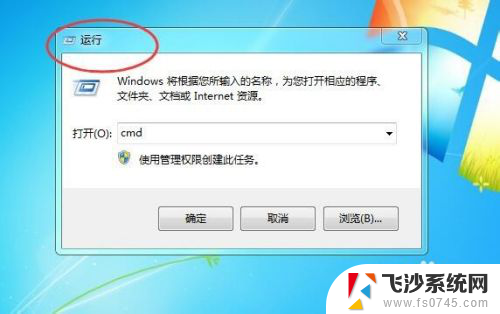
2.msconfig
然后在运行窗口中,输入【msconfig】。点击下方的【确定】按钮,如下图所示。
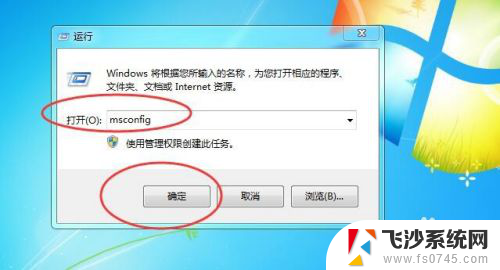
3.系统配置
然后就会弹出一恶搞【系统配置】软件,如下图所示。
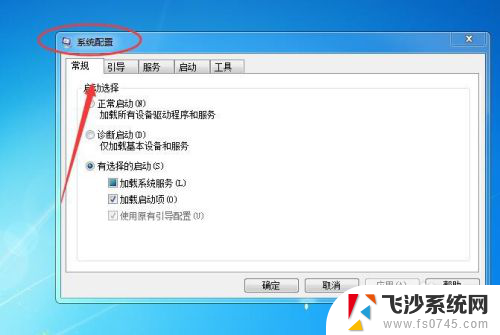
4.启动
然后切换到【启动】选项卡,如下图所示。
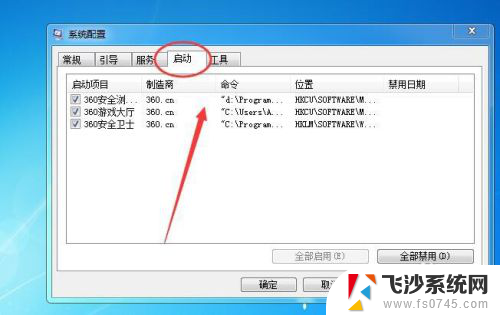
5.取消勾选
然后再把不需要自动启动的软件,取消勾选即可。如下图所示。

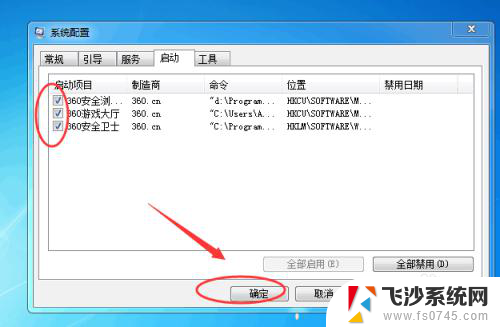
以上是如何关闭启动时启动软件的全部内容,如果你遇到了相同的情况,请按照我的方法进行处理,希望对大家有所帮助。
怎么关闭开机启动软件 电脑怎么关闭开机自动启动的软件相关教程
-
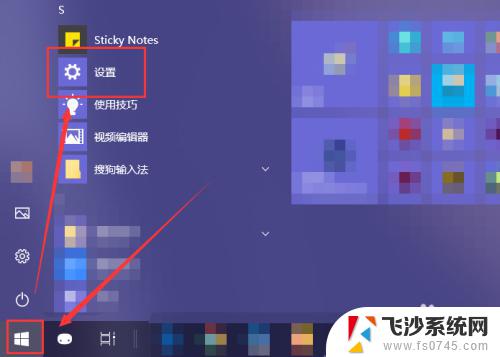 怎么关闭电脑软件自启动 怎样关闭Mac开机自动启动的软件程序
怎么关闭电脑软件自启动 怎样关闭Mac开机自动启动的软件程序2023-10-20
-
 电脑怎样关闭开机自动启动的软件 电脑开机自动启动的程序如何关闭
电脑怎样关闭开机自动启动的软件 电脑开机自动启动的程序如何关闭2023-12-18
-
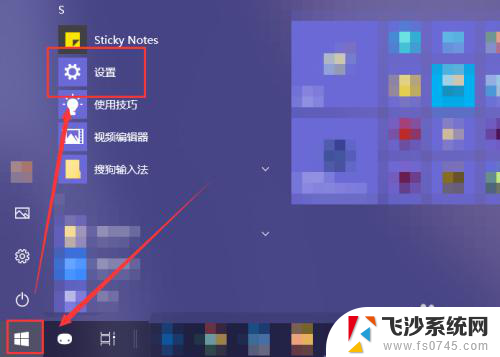 电脑软件自己启动怎么关闭 怎样关闭开机自动启动的软件程序
电脑软件自己启动怎么关闭 怎样关闭开机自动启动的软件程序2024-04-14
-
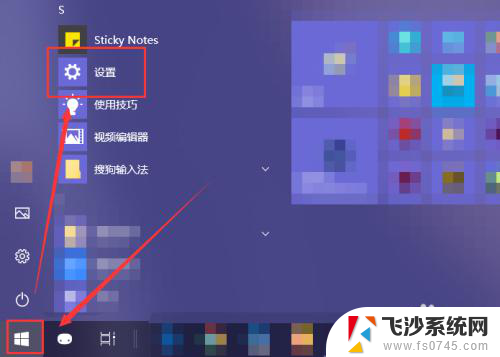 电脑软件取消开机自启 如何关闭开机自动运行的软件
电脑软件取消开机自启 如何关闭开机自动运行的软件2023-11-14
- 怎么关闭应用开机自动启动 Windows系统如何关闭开机自动启动的软件
- 笔记本电脑怎么关闭开机自启动软件 如何取消开机自动启动的软件程序
- 电脑开机自启动的应用在哪里关闭 如何关闭开机自动启动的软件程序Windows 10
- 开机默认启动软件如何关闭 怎么关闭开机自动启动的应用程序
- windows怎么关闭开机自启动 电脑开机自启动程序怎么关闭
- 怎么关掉电脑自动打开的软件 怎样关闭开机自动启动的应用程序
- 电脑如何硬盘分区合并 电脑硬盘分区合并注意事项
- 连接网络但是无法上网咋回事 电脑显示网络连接成功但无法上网
- 苹果笔记本装windows后如何切换 苹果笔记本装了双系统怎么切换到Windows
- 电脑输入法找不到 电脑输入法图标不见了如何处理
- 怎么卸载不用的软件 电脑上多余软件的删除方法
- 微信语音没声音麦克风也打开了 微信语音播放没有声音怎么办
电脑教程推荐
- 1 如何屏蔽edge浏览器 Windows 10 如何禁用Microsoft Edge
- 2 如何调整微信声音大小 怎样调节微信提示音大小
- 3 怎样让笔记本风扇声音变小 如何减少笔记本风扇的噪音
- 4 word中的箭头符号怎么打 在Word中怎么输入箭头图标
- 5 笔记本电脑调节亮度不起作用了怎么回事? 笔记本电脑键盘亮度调节键失灵
- 6 笔记本关掉触摸板快捷键 笔记本触摸板关闭方法
- 7 word文档选项打勾方框怎么添加 Word中怎样插入一个可勾选的方框
- 8 宽带已经连接上但是无法上网 电脑显示网络连接成功但无法上网怎么解决
- 9 iphone怎么用数据线传输文件到电脑 iPhone 数据线 如何传输文件
- 10 电脑蓝屏0*000000f4 电脑蓝屏代码0X000000f4解决方法